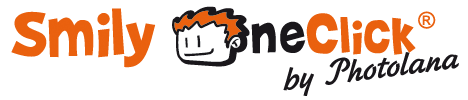Принципы работы
Важные принципы работы системы обработки Фотолана Смайли
Важно! Только следуя простым правилам, изложенным ниже, можно добиться хорошего результата! В системе обработки Фотолана Смайли есть несколько важных принципов. Ключевой из них – правильная поэтапная последовательность обработки изображений.
Первый этап
Фотографии должны быть либо грамотно сняты, либо подготовлены к обработке в конвертере: — если вы используете конвертер, то основные правила — никаких цветовых стилизаций, чистый скин-тон*, достаточно достоверный баланс белого. — если съемка технична и единообразна, то система Смайли позволяет обойтись БЕЗ предварительной конвертации. Что является несомненным ноу хау в области обработки изображений. Вы просто открываете снятое изображение в Фотошопе, обрабатываете его с помощью Фотолана Смайли и сохраняете в нужный формат. Конвертация происходит автоматически в момент сохранения готовой (уже обработанной в Фотошопе) фотографии, что позволяет экономить время в разы.
* — синие или зеленые лица обработаны корректно не будут! Проверяйте значения скин-тона.
Второй этап
После конвертации фотография обрабатывается последовательно по ступеням:
- 1. Тональная коррекция
- 2. Скин-тон и ретушь
- 3. Работа с остальными цветами
- 4. Финализация картинки (виньетка, шарп, сохранение под веб)
- 5. Опционально: готовые рецепты от Фотоланы
- 6. Перевод в черно-белое и сепию

Все ступени обработки на клавиатуре Смайли Уан Клик / Smily One Click (тональная коррекция, скин-тон и ретушь, работа с остальными цветами, финализация) разделены на зоны в соответствии с последовательностью работы, и каждая зона дополнительно выделена цветом. Это позволяет Вам легко перемещать руку, от начала работы с фотографией до финализации, не глядя постоянно на клавиши. Работать с системой обработки Фотолана Смайли / Photolana Smily – Быстро! Удобно! Интересно! И профессионально!
1. Тональная коррекция
Первый блок в системе обработки Фотолана Смайли / Photolana Smily — блок клавиш красного цвета. Он отвечает за тональную коррекцию и вспомогательные функции. Ими необходимо пользоваться ДО применения основных эффектов, то есть до применения ретуши и стилизации. Fill Flash – зональное осветление картинки, Fill Dark – зональное затемнение картинки, Shadow Up – поднятие теней, не затрагивая светлые участки изображения, Noise killer – удаление шума, Texture Up – работа с текстурой изображения, Softer – работа с мягкостью изображений, имитация эффекта софт-фокуса. В данном примере использованы инструменты Fill flash (заполнение светом) и Shadow Up (подтягивание теней). Достигаем нормальной плотности и цветопередачи картинки. То, как мы воспринимаем цвет, очень сильно зависит не только от параметров цвета, но и от тона. В данном случае коррекция касалась только тона. Однако, даже после этой коррекции нам не нужно при дальнейшей обработке большого количества ретуши.

В этом разделе вы можете посмотреть видео-ролик по тональной коррекции
2. Скин тон и ретушь
Второй блок в системе обработки Фотолана Смайли / Photolana Smily — блок клавиш желтого цвета — представляет собой систему ретуши изображений и состоит из клавиш, работающих:
- с цветом лица;
- с фактурой кожи.
За цвет лица отвечают следующие клавиши: Skin Tonic, Skin Ice Queen, Sky Sun Burn, Skin Final.
Использование одной или нескольких из этих клавиш в разной степени наложения позволяет добиться любого цвета лица — от бледно розового до загорелого.
Так же в системе ретуши есть два интересных инструмента, работающих с красным цветом: Red Killer и Red Killer Local, Они позволяют убирать красный цвет с лиц.
Далее в системе ретуши представлены клавиши для различных вариантов работы с фактурой кожи: Normal Make Up, Light Make Up, Deep Make Up. Это различные эффекты ретуши фактуры кожи, во многом имитирующие эффект тонального крема или хорошего макияжа.
Отдельного внимания заслуживает клавиша Retouch – зональная ретушь. Она позволяет вносить ручные изменения и ретушировать отдельные участки изображения.
Любую из этих клавиш можно регулировать функционалом, а именно степенью наложения эффекта, который расположен в серой зоне нашей клавиатуры.
В системе Ретуши есть еще две интересные клавиши. Это Smile и Shine Off. Smile – позволяет делать белее зубы и глаза, не затрагивая при этом другие участки изображения. Shine Off – убирает блики с лица. Очень важный инструмент для обработки фотографий, снятых со вспышкой.
Зачастую искусственный свет и жаркий день дают большие некрасивые блики на лице, убирать которые с помощью ручной ретуши весьма трудоемко. Клавиша Shine Off полностью убирает блики с лица, не затрагивая при этом другие светлые участки изображения. Эффект наложения так же можно регулировать с помощью функциональных клавиш Layer + и Layer -.
Простая натуральная ретушь. Дело вкуса
Как сделать ретушь картинки на клавиатуре Smily One Click — несколько примеров. В первом изображении большой плюс — естественность кожи, которую мы планируем сохранить. Остается только придумать, что мы хотим сделать с веснушками – ослабить или вовсе убрать.
Мы решили сделать натуральную ретушь, но вы можете регулировать степень наложения эффекта по своему вкусу.
Сложная ретушь. Реальная фантастика!
Вот еще один пример из тех, что нельзя качественно сделать в Лайтруме на серии, состоящей из 400 фотографий. Исходные данные: неплохая кожа у модели, но при студийной съемке и из-за высокой детализации исходного снимка, становятся заметными мельчайшие недостатки. Вывод: требуется ретушь.
Для таких случаев на клавиатуре Smily One Click предусмотрена специальная волшебная клавиша Retouch. Это ручная обработка картинки, без использования стандартных инструментов Фотошопа Healing brush или Clone stamp, поскольку использование и того и другого – меняет фактуру кожи, что делает кожу неестественной и вообще мало похожей на здоровую кожу! Грубая работа от хорошей ретуши отличается именно качеством работы. Мы делаем упор на качество!
Инструмент Retouch разделяет по слоям детали разных размеров. Фактура кожи хранится отдельно. Вы просто рисуете кисточкой, оставляя вместо дефекта – гладкую и фактурную кожу.
После этого инструмента рекомендуется с помощью клавиши Deep Make Up выровнять картинку.
Сложнейшая ретушь. Просто с Фотолана Смайли
Вас пугает сложнейшая ретушь? Нас нет, у нас есть Фотолана Смайли. ![]() ))
))
Еще раз возвращаясь к клавише ручной ретуши Retouch. Она прекрасно срабатывает даже в самых безнадежных случаях. К примеру, на картинке ниже применена те же последовательность обработки: клавиши Retouch и Deep Make Up. Также здесь использована клавиша Shine off, из нашей подборки уникальных рецептов. Она мягко убирает или ослабляет блики жирной кожи на лице.
В финале использована клавиша Add Noise, чтобы подчеркнуть оригинальную фактуру кожи, которая неравномерна из-за бликов. Добавляем шума, при этом сохраняя рисунок пор кожи. Если хочется натуральности, то эффект можно ослабить. Например, на 20% и дефекты кожи будут явно видны, но не будут бросаться в глаза и портить картинку.
И никаких Healing brush и Clone stamp!
Подробно посмотреть процесс обработки этой фотографии вы можете в разделе видео.
3. Система работы с цветом
Третий блок в системе обработки Фотолана Смайли / Photolana Smily – блок клавиш сиреневого цвета – представляет собой систему работы с цветом изображения, а именно:
- с цветом скин тона;
- с единичными цветами (голубой, белый, зеленый);
- с несколькими цветами (получая цветовые стилизации).
Skin Holiday, Skin Fresh Rose и Skin Lilly позволяют работать с цветом кожи, добиваясь интересных стилизаций.
White Dress – «Белое платье» – позволяет убирать синий цвет с белого платья невесты, который часто появляется при съемках на улице в яркий солнечный день (как отражение неба).
Blue Sky – увеличивает насыщенность цвета неба. Green Grace – увеличивает насыщенность зелени. Иногда излишнее количество зелени на фотографиях мешает, для этого существуют еще клавиши:
Summer Good Bye – «Прощай, лето!» – убирает зеленый (степень наложения эффекта так же можно регулировать с помощью функциональных клавиш Layer+ и Layer -);
Autumn – «Осень» – превращает лето в осень, то есть делает зеленые листья – желтыми или красноватыми.
Остальные клавиши в зоне работы с цветом – стилизационные. Они позволяют получать тот или иной цветовой эффект и работать с сериями для получения единого результата.
Colorize Tech Color – имитация техниколор (эффекта цвета в старом кино), Colorize Cross Green – стилизация кросс-процесс с преобладанием зеленого, Colorize Cross Blue – стилизация кросс-процесс с преобладанием синего, Colorize Gold – эффект золотой фотографии, Colorize Viola – сиренево-холодные тона.
В этой группе есть еще одна интересная клавиша: Vitrum – «Витамин» – придает объем и глубину фотографии. Очень хорошо использовать после применения цветовых стилизаций. Либо для финализации всей картинки.
Посмотреть примеры обработки
4. Финализация картинки(виньетка, шарп, сохранение под веб)
Четвертый блок в системе обработки Фотолана Смайли / Photolana Smily – блок клавиш серого цвета – относится так же к служебным и позволяет завершить работу с изображением.
Это два варианта увеличения резкости:Normal Sharp и Print Sharp обычная резкость и резкость под печать.
Lens Vignette — добавление виньетки.
Add Noise и Add Film Noise – добавление двух вариантов шума – стандартного и имитирующего пленочный.
Так же здесь находится клавиша добавления копии слоев – Layer Copy и клавиша проставления логотипа на фотографию – Logo.
Эти 4 простых принципа обработки изображения помогут Вам получить красивый и быстрый результат.
Но это еще не все! Лесенка вверх к совершенству не закончилась! Ваша клавиатура дает Вам дополнительные бонусные возможности!
5. Опционально: готовые рецепты от Фотоланы
На верхней части нашей клавиатуры – блок зеленого цвета. Это ваши дополнительные возможности, то есть готовые рецепты от Фотоланы – уникальные сценарии обработки фотографии от начала до финального результата. Они содержат в себе и ретушь и цветовую стилизацию фотографии одновременно
Фактически – это кнопки «Шедевр!». Нажатием одной кнопки вы получаете готовый результат.
Важно! Необходимо помнить, что корректное срабатывание рецептов возможно только при грамотно подготовленном (отконвертированном) изображении. С нормальным (не синим, не зеленым и не желтым) скин-тоном, плотностью и яркостью.
В рецептах уже заложены интересные цветовые схемы:
Cherry Love – стилизация мартини стайл (для фото, где доминирует красный цвет);
Orange love – «солнечная» легкая стилизация; Iris – сиренево-холодные тона;
Caramel – теплая, глубокая и насыщенная карамель;
Sunset – подходит для вечерних фотографий, рыже-мягкое тонирование;
Aqua – творческий рецепт для легких и воздушных теней, высокого ключа;
Rainbow – разные тени и света изображения.
Каждый рецепт может быть применен в 100% или в любой другой степени прозрачности.
Love
Что такое рецепт? Это уже последовательность действий, заложенных в одну кнопку. Разберем на примере Orange Love. Уже по названию понятно – солнечный, яркий, стилизующий рецепт. В него входит – работа с тенями, легкая ретушь, подкраска фона и легкий эффект свечения.
Orange Love идеален для картинок с контровым светом, возможно, снятых на закате. Можно применять его целиком к картинке, а можно по маске (которая добавляется автоматически) оттирать необходимые участки изображения.
Во всех этих примерах Orange Love использован в прозрачности 100%. Но не забываем, что эффект можно ослабить до любого. Orange Love также хорошо смотрится в 50% от прозрачности и очень хорошо подходит для детских съемок, где есть красивый свет.
Iris
Еще один из стилизационных рецептов – Iris. В Iris включена легкая ретушь, осветление, скин тон. И цветовая стилизация. Ирис можно применять для стилизации серий, так как он убирает лишние цвета и приводит разные картинки к единому знаменателю.
Если эффект слишком сильный, то применять Iris можно в 50, 40 или 20% прозрачности.
Он идеален для любых кадров – и для съемки в помещении и для съемки на улице. Усредняет серию и делает ее очень легкой и воздушной. Очень красиво смотрится на детских съемках.
В примере ниже показаны степени наложения Iris – от 100% до 20%.
6. Перевод в черно-белое и сепию
Ну и последняя группа клавиш – пять вариантов перевода изображения в ЧБ. Три черно-белых варианта и два – сепия. BW Contrast Сlassic – классический вариант контрастного ЧБ, подходящий для репортажного фото. BW Soft Lens – мягкое ЧБ, отлично подходит для портретов. BW Joe Style – сочетание мягкого и контрастного ЧБ, в стиле Джо Бьюссинка. BW Sepia Classic – классическая сепия. BW Selen Gold – тонирование в цвете селена.
Все функции клавиатуры Фотолана Смайли Уан Клик / Photolana Smily One Click можно использовать либо на одной картинке, либо загрузив в обработку с помощью Имидж Процессора Фотолана / Image Processor Photolana сразу всю серию фотографий, например, свадьбу. В таком случае, у вас будут автоматически открываться изображения одно за другим. Вы сможете вносить в них нужные изменения, а затем они будут автоматически закрываться, и сохраняться в нужном вам формате. Работать с системой обработки Фотолана Смайли / Photolana Smily – Быстро! Удобно! Интересно! И профессионально!